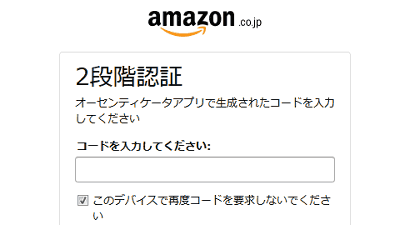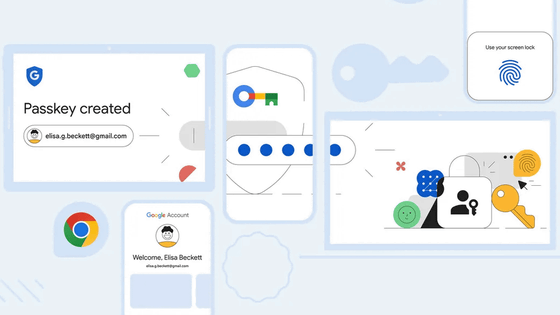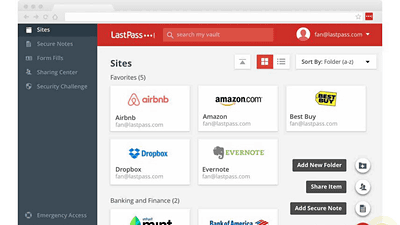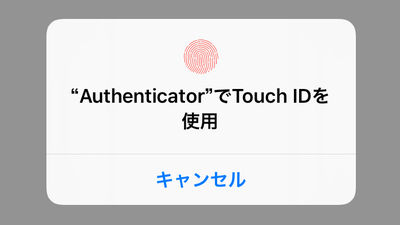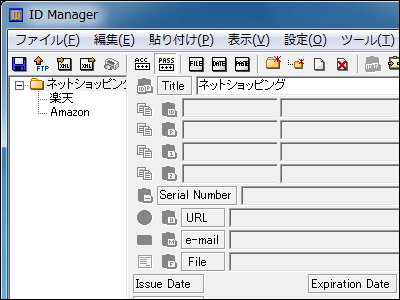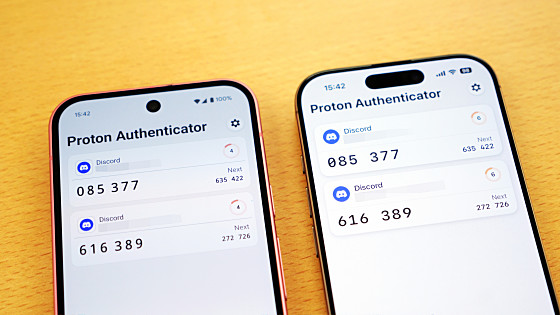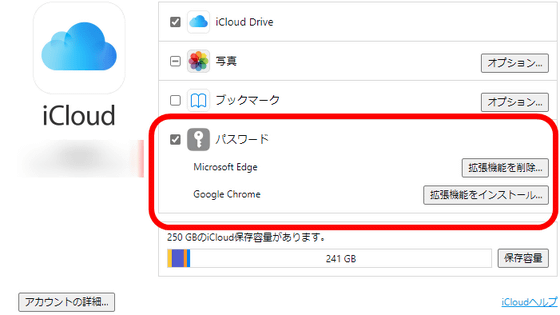まるでどこかのアニメOPっぽいムービー「パス☆マネ」、花澤香菜の主題歌もダウンロード可能
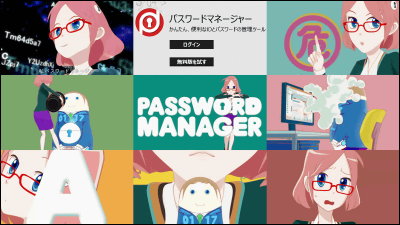
ログイン時のIDとパスワードを自分の代わりに記憶してくれるパスワードマネージャーのサイトのはずが、何をどこでどうなったのか「市ヶ谷りか」というキャラクターが人気声優である花澤香菜の声で歌って動きまくるアニメのオープニングっぽい、というかどこからどう見てもアニメな感じのムービーがあり、さらに主題歌のフルバージョンまでダウンロードできるようになっているサイトが「パス☆マネ」です。
トレンドマイクロ|パス☆マネ
http://www.trendmicro.co.jp/pasumane/
サイトにアクセスすると、いきなりクレジットが表示されます

「とりあえず、はじめましてかな。」と登場したのは市ヶ谷りか、このパスワードマネージャーのイメージキャラクターです。

公式サイトはこんな感じで、Windows 8っぽいデザイン。
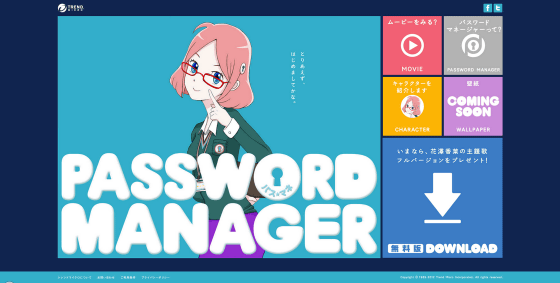
市ヶ谷りかのキャラクターはわりと細かく設定されています。
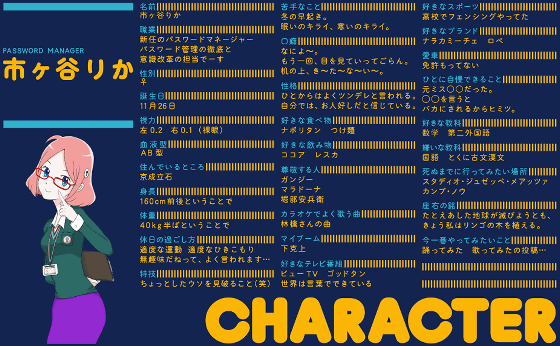
新任の“パスワードマネージャー”として、うかつなパスワードを設定してしまう男の子を守りたいという気持ちが歌詞になっている「キミをマモリタイ」という主題歌もあります。

映像はタンゲフィルムズ、楽曲制作協力はアニプレックス、歌は花澤香菜さんが担当。
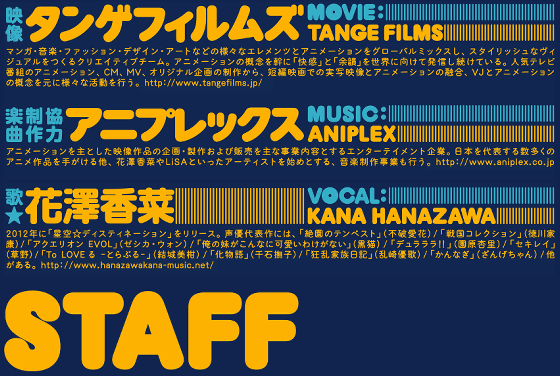
「ムービーをみる?」をクリックするとムービーが見られます。最初に「Connect with Facebook」というダイアログが出てきますが、YESを押してFacebookアカウントと連携させた場合、プロフィール写真や誕生日を用いたユーザーオリジナルの演出が見られます。
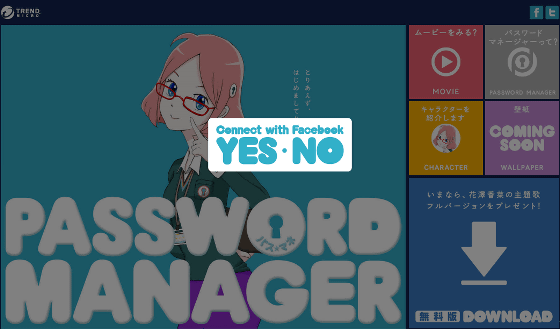
アニメのオープニングみたいなイントロですが……
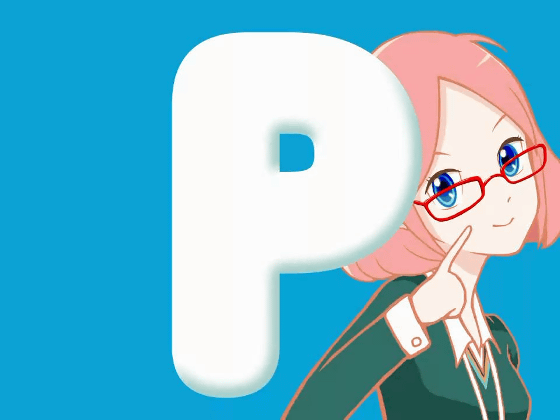
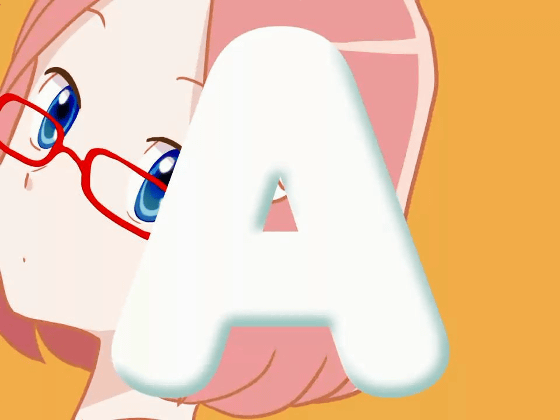

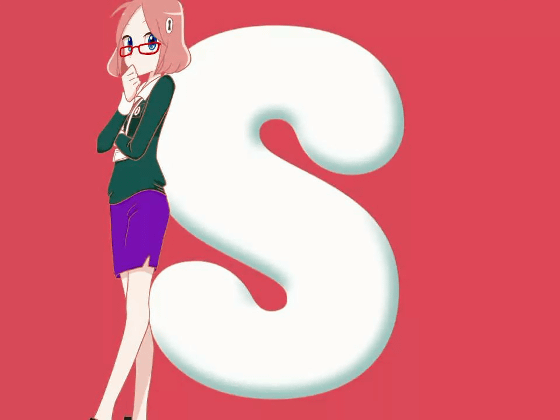
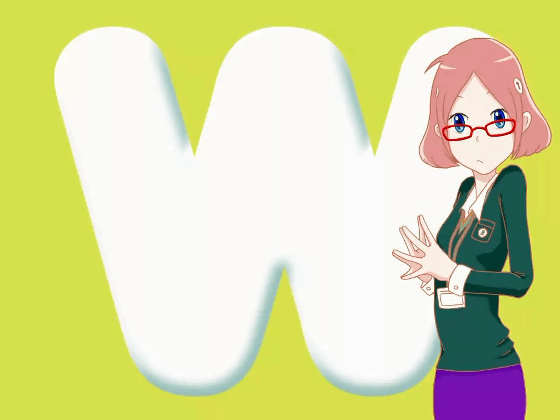

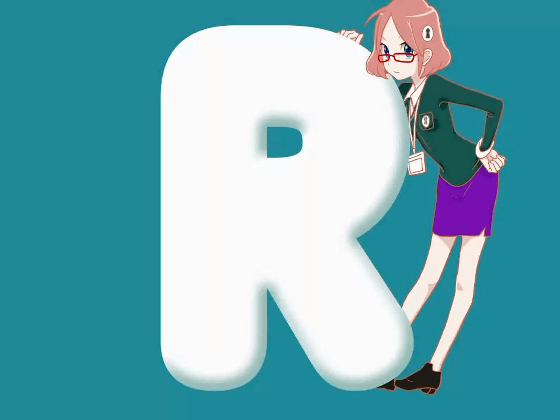
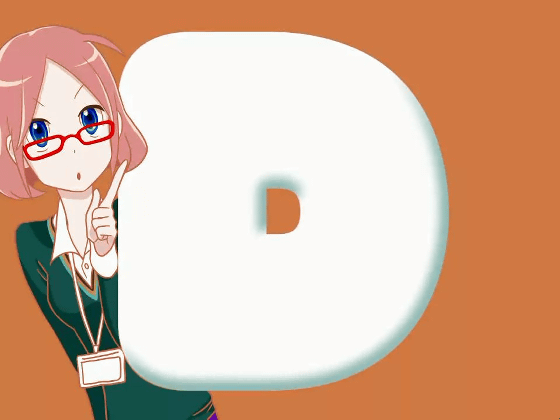
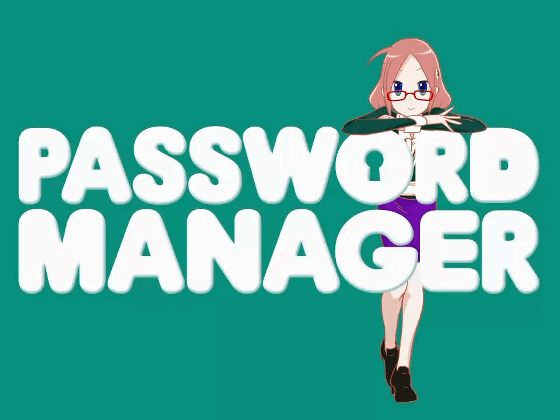
パスワードマネージャーとしてやってきた市ヶ谷りかが、パスワード管理のできていない男の子を見守っているようなイメージのムービーになっています。いかにもこんなアニメOPがありそうなパステル調の色使い。
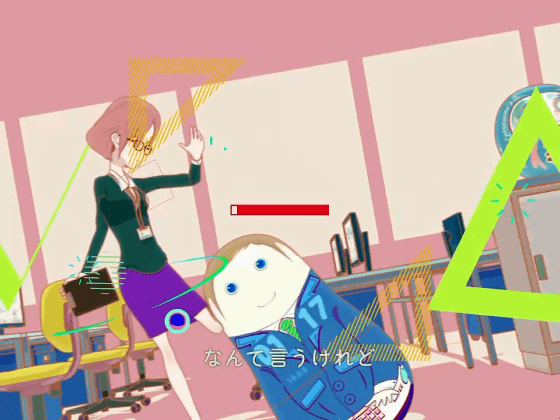

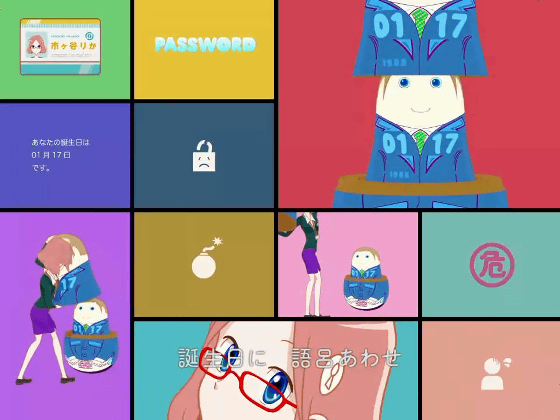

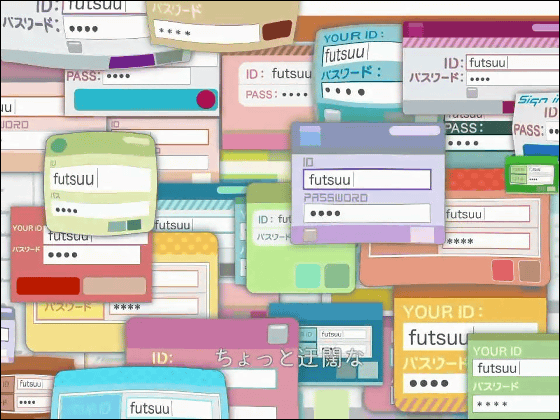



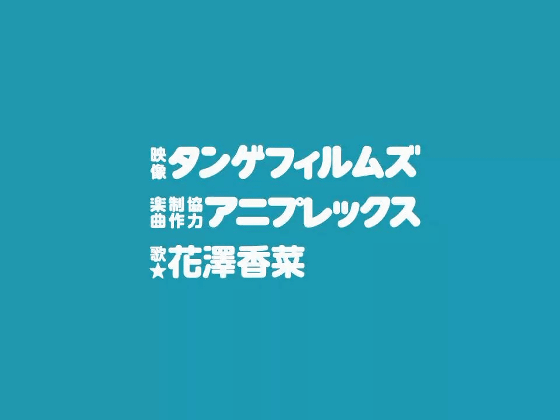
最後に「提供 TRENDMICRO」と出るあたりもテレビっぽい作り。

上記ムービーでも触れられていましたが、パスワードを作るときに自分の誕生日や語呂合わせを使ってしまうと非常に危険。
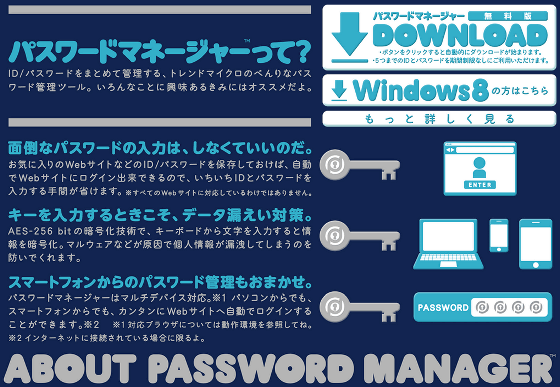
ということで、実際にパスワードマネージャーを使ってみることにします。サイトトップにある「ダウンロード」をクリック。
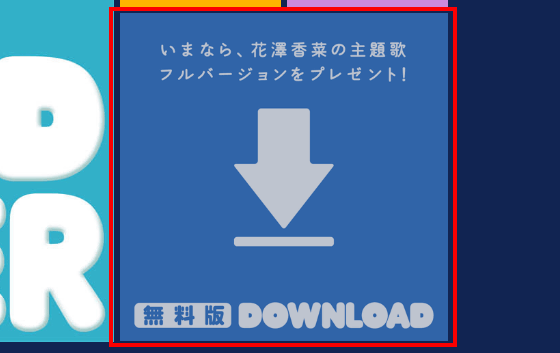
ダウンロードページで、この巨大なボタンをクリックすると……
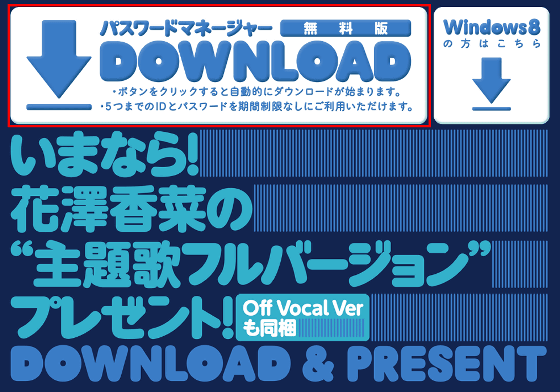
インストール方法が解説されたページが開き、インストーラーがダウンロードされます。
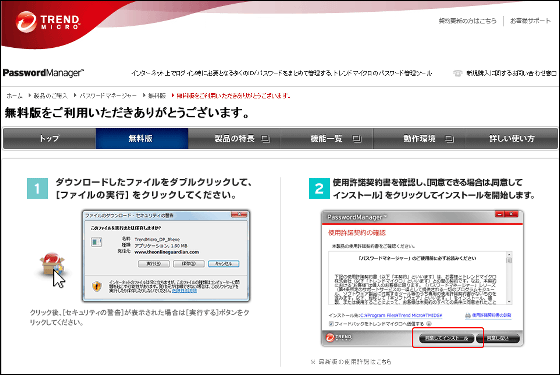
もとのダウンロードページを見ると主題歌フルバージョンがダウンロードできるボタンが表示されています。
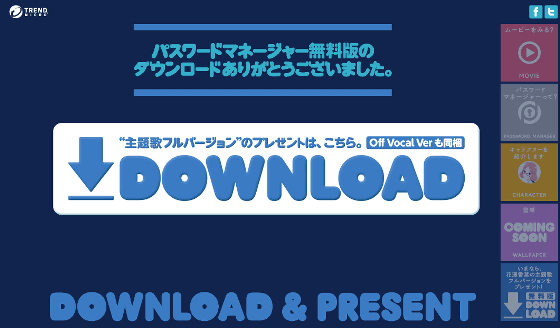
ダウンロードしたインストーラーはコレ。
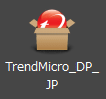
インストーラーを起動するとインストール用のファイルがダウンロードされます。
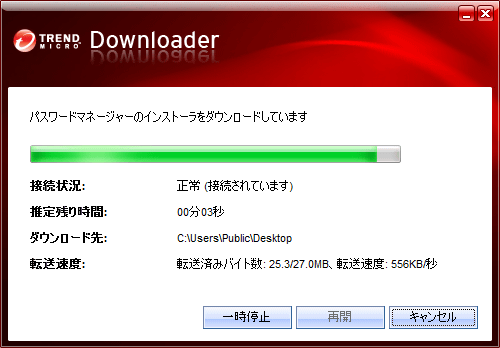
使用にはトレンドマイクロアカウントが必要なので、持っていない人は作成してください。
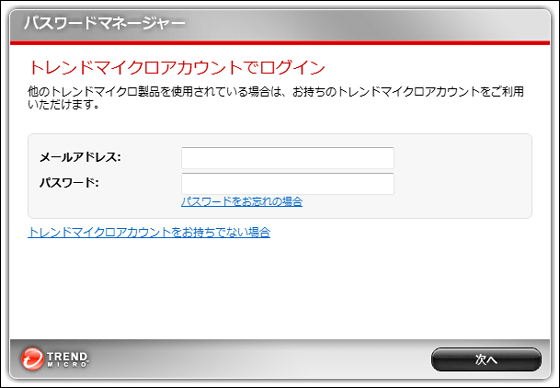
アカウントを入力すると無料版を使用する準備が完了。
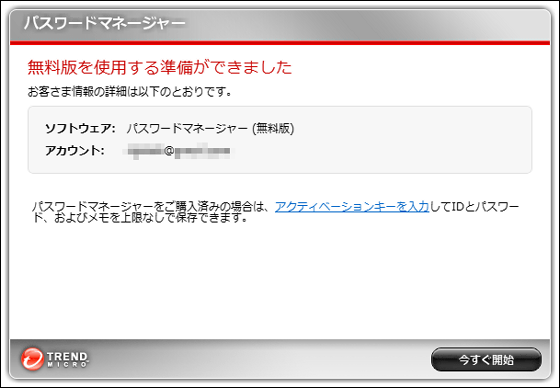
初回起動時にマスターパスワードを設定します。マスターパスワードは6文字~20文字の長さで、文字と数字、記号のうち2種類を混ぜた堅固なものが必要。
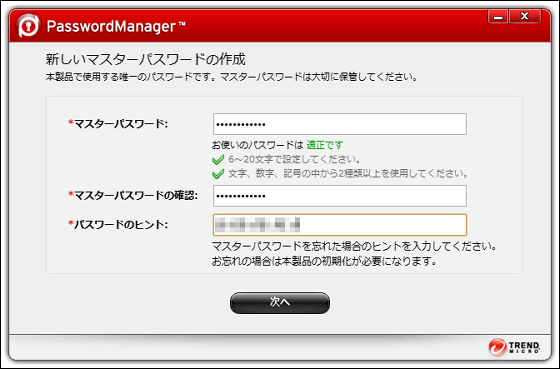
入力すると、マスターパスワードの確認画面になります。以後、マスターパスワードがわからなくなってしまった場合は再発行は不可能で、製品を初期化しなければならなくなるので、絶対になくさないように。
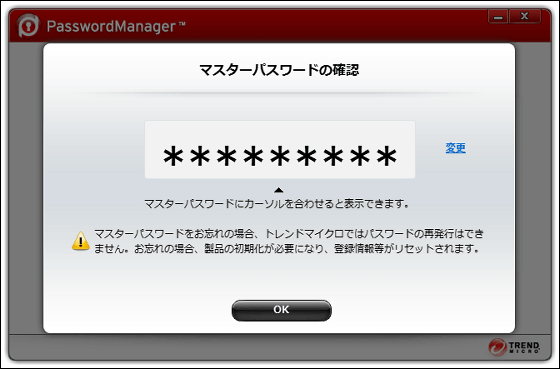
以上で初期設定が完了。対応しているブラウザはInternet Explorer、Mozilla Firefox、Google Chrome。インストール時にブラウザを開いているとこのようにブラウザの再起動を促されます。
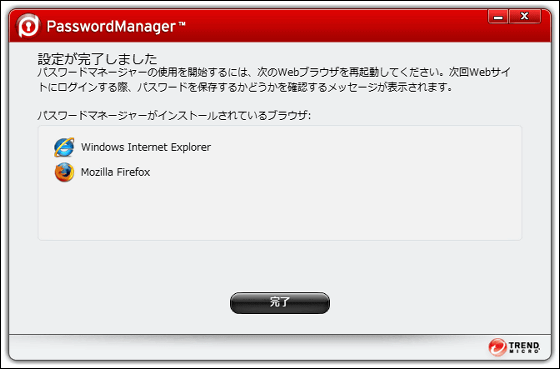
Internet Explorerを起動してみると、パスワードマネージャーのアドオンが追加されていました。
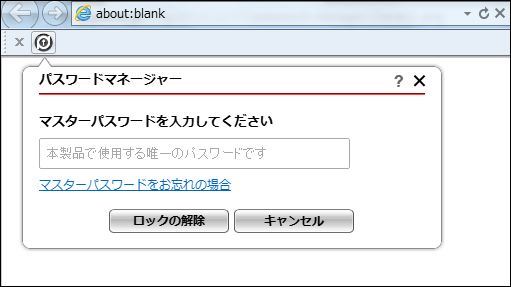
すでにブラウザに覚えさせているパスワードをインポートするために、ブラウザを閉じます。
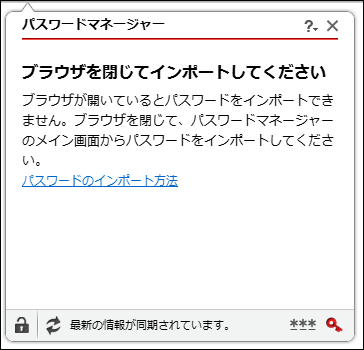
デスクトップにできている「パスワードマネージャー」のアイコンから、パスワードマネージャーを起動。
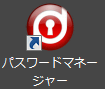
「パスワード」タブ。「インポート」ボタンを押すと……
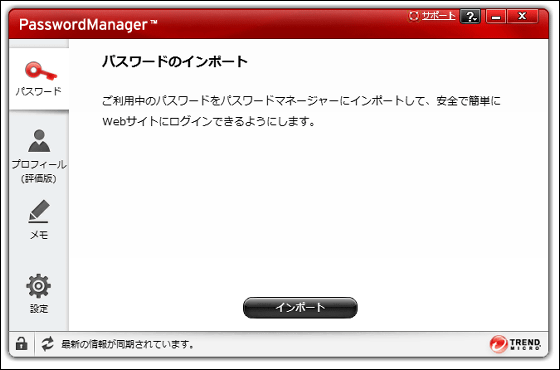
ブラウザからのデータインポートが始まります。このとき、すでにブラウザ側で覚えさせているパスワードを削除するか残しておくかは選べます。なお、無料版で利用できるIDとパスワードは5つまで。また、すべてのサイトに対応しているわけではないので、その点も注意が必要です。
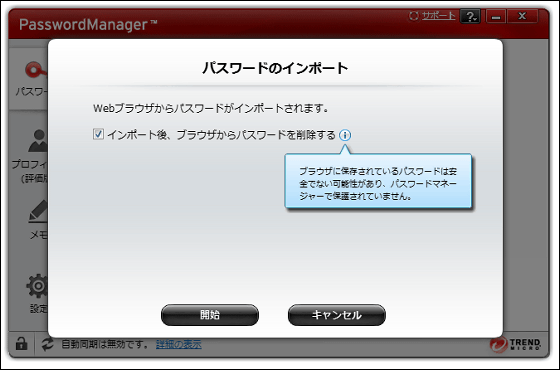
「プロフィール」タブ。プロフィールを作っておくと、Webサイトで連絡先などを入力しなければいけないときに楽に入力できます。
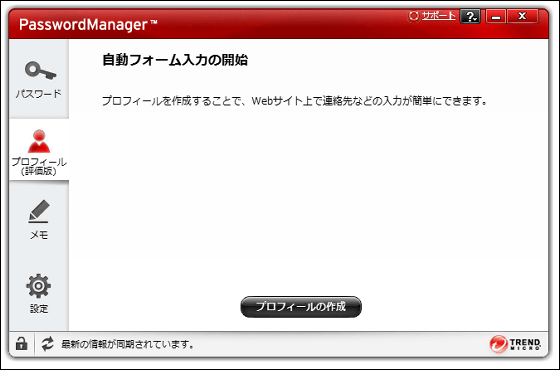
「メモ」タブ。メモ情報を保管できます。

「設定」タブ。たとえばマスターパスワードの変更や、保存情報の管理(同期の有無)などを設定できます。
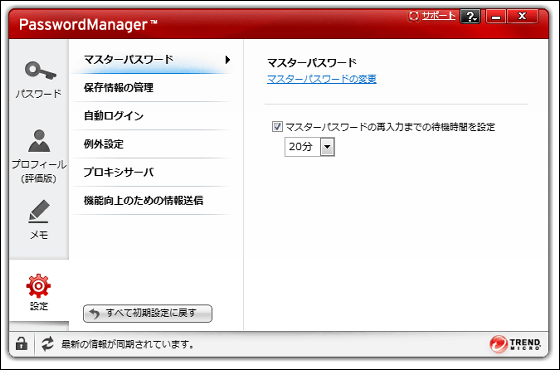
Windows 8用にはWindowsストアアプリ版がリリースされています。先ほどのダウンロードページで、「Windows 8の方はこちら」と書かれたボタンをクリック。
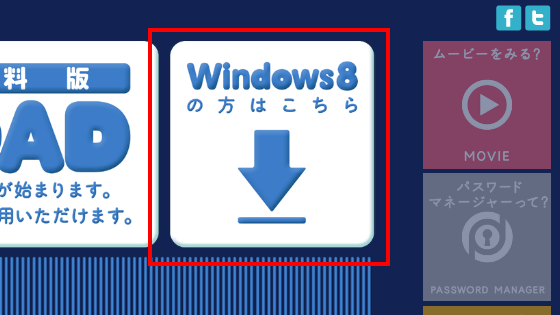
パスワードマネージャーのページへ移動しました。なお、アプリ実行のためにはWindows 8またはWindows RTが必要です。「Windowsストアで表示」をクリックすると……
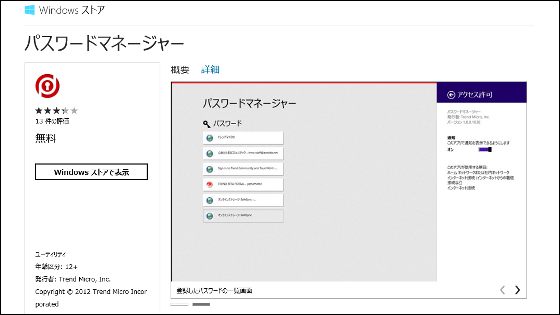
ストアに移動。「インストール」をクリック。
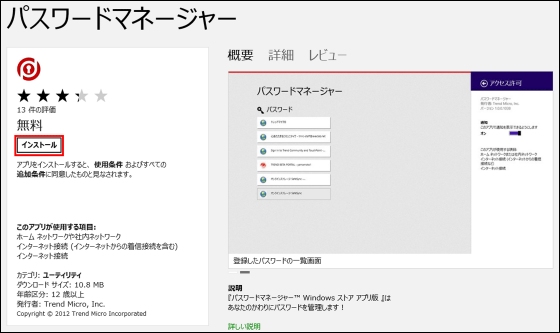
インストール中……
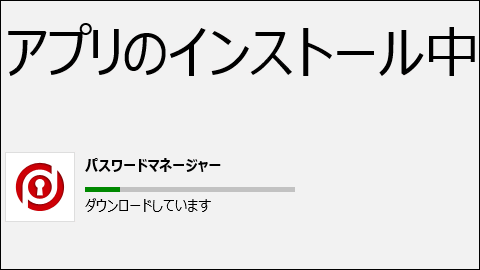
それほど待たずにインストール完了。

メインのログイン画面。右側の欄にトレンドマイクロアカウントのIDとパスワードを入力すればOK。ない場合は新規アカウントを作成します。
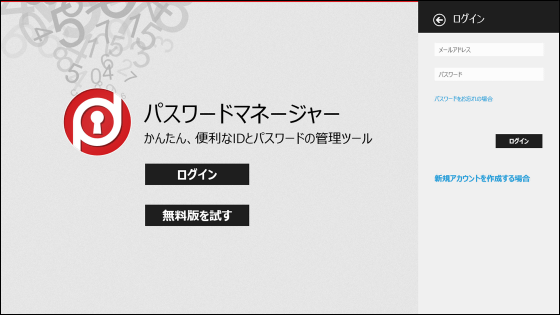
初回起動時は使用許諾契約書が表示されます。内容を確認して同意できる場合は、「同意する」をクリック。
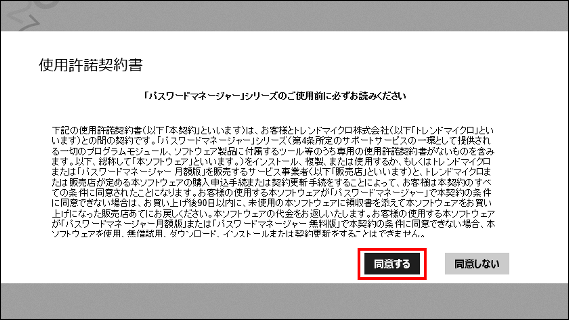
ID作成時に設定したマスターパスワードの入力が要求されるので入力。
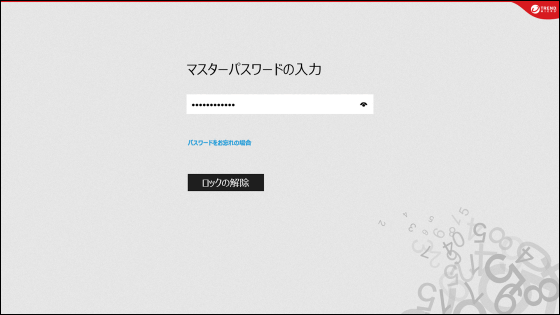
これで使えるようになりました。
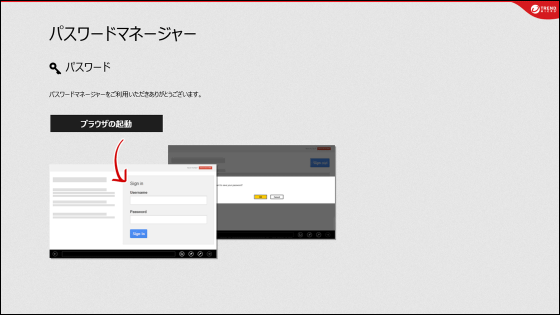
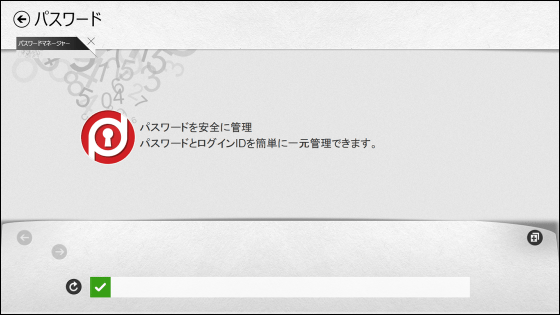
トレンドマイクロでは、27日から市ヶ谷りか壁紙の公開も行っています。
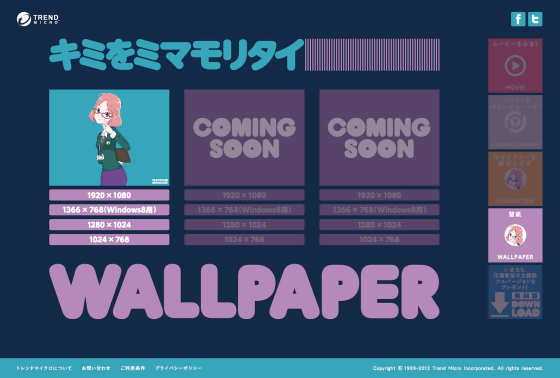
簡単なパスワードを使っていたり、同じパスワードを複数のサービスで使い回すなどしていると、いざという時に困った事態が起こる可能性があります。管理に悩んでいるのであれば、パスワードマネージャーを使ってみるというのは一つの手です。
トレンドマイクロ|パス☆マネ
http://www.trendmicro.co.jp/pasumane/
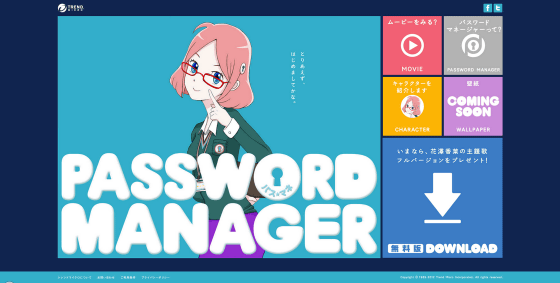
・関連コンテンツ
in 動画, ソフトウェア, レビュー, 広告, Posted by logc_nt
You can read the machine translated English article Almost any animation OP-like movie "Pass….